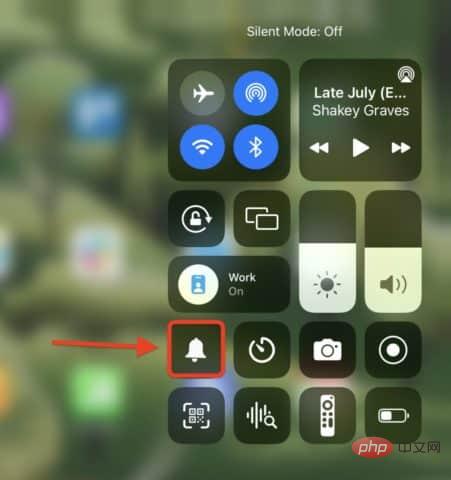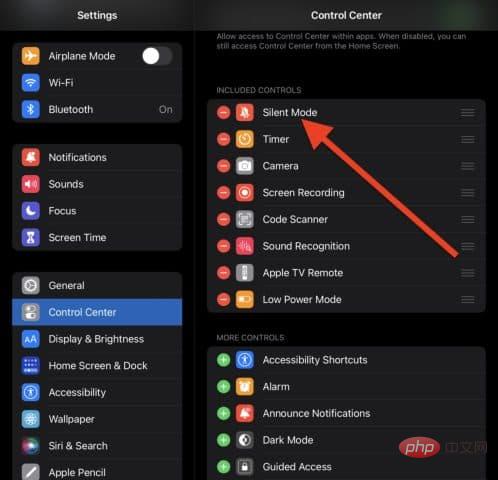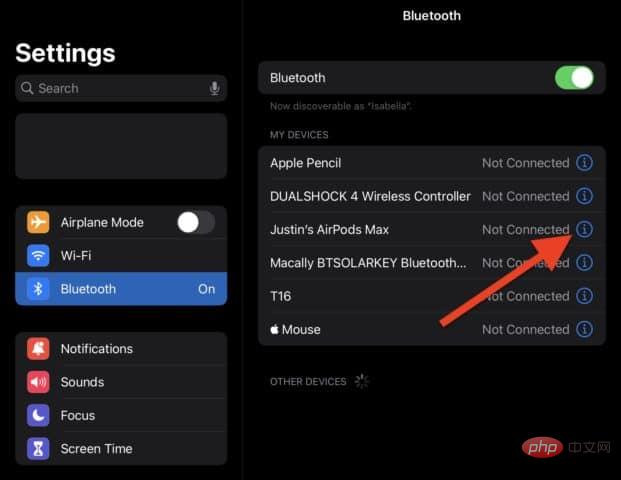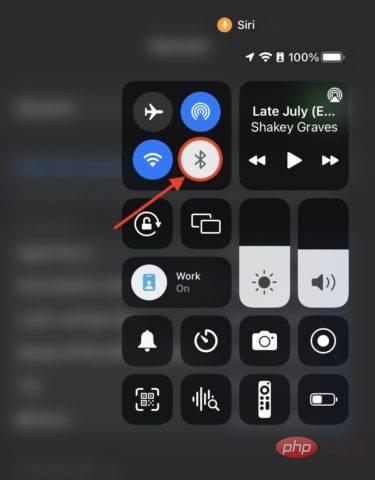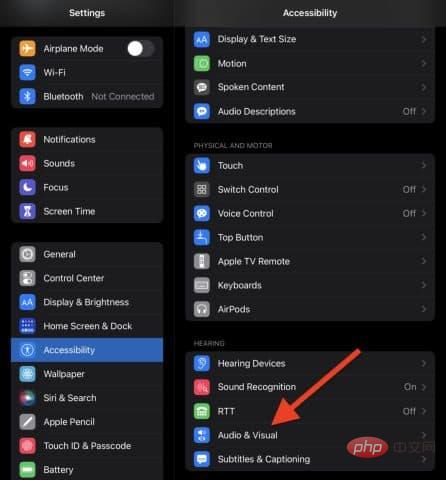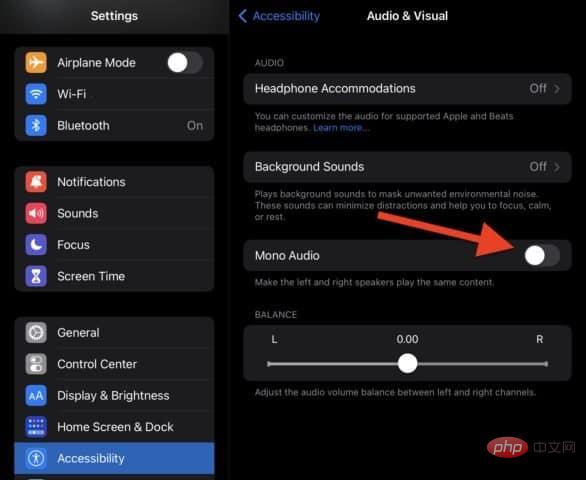Heim >häufiges Problem >So beheben Sie, dass auf dem iPad kein Ton zu hören ist
So beheben Sie, dass auf dem iPad kein Ton zu hören ist
- PHPznach vorne
- 2023-04-15 18:46:038131Durchsuche

iPad klingt etwas leise? Dies könnte ein Problem mit Ihren Lautsprechern, Kopfhörern oder dem iPad selbst sein. Verwenden Sie dieses Tutorial, um das Problem zu beheben, dass auf dem iPad kein Ton zu hören ist.
Apple hat in den letzten Jahren stark investiert, um den Lautsprechern des iPads den bestmöglichen Klang zu verleihen. Wenn Sie ein iPad besitzen, haben Sie viel in die Audiowiedergabe investiert. Deshalb ist es so problematisch, wenn auf Ihrem iPad kein Ton zu hören ist.
Warum ist auf meinem iPad kein Ton zu hören?
Es gibt mehrere Gründe, warum Ihr iPad keinen Ton wiedergibt. Dies könnte ein einfacher Einrichtungsfehler sein, der leicht behoben werden kann. Es ist auch möglich, dass ein Softwareproblem die Ursache ist, dessen Behebung möglicherweise schwieriger ist. Es hängt davon ab, ob es sich um einen kleinen Fehler oder einen großen Systemfehler handelt.
Auch physische Probleme können zu Fehlfunktionen Ihrer Lautsprecher führen. Dies kann an einem Wasserschaden, einem zu starken Fall des iPads oder einfach daran liegen, dass die Lautsprecher des iPads mit der Zeit abgenutzt sind. Wenn Ihnen das passiert, müssen Sie möglicherweise Ihr Gerät austauschen, um wieder Audio abzuspielen.
Wir gehen in diesem Artikel nicht auf die Reparatur von physischen Schäden ein. Wenn Sie also wissen, dass Sie Ihr iPad kürzlich ins Wasser getaucht oder sehr stark fallen gelassen haben, bevor der Ton nicht mehr funktionierte, sollten Sie vielleicht ein neues kaufen. Andernfalls müssen Sie nicht wissen, was das Problem verursacht. Eine der folgenden Korrekturen ist Ihre Lösung!
Schalten Sie den Lautlosmodus aus und stellen Sie sicher, dass die Lautstärke aufgedreht ist.
Die ersten beiden Dinge, die wir ausprobieren werden, sind ziemlich einfach. Wir stellen sicher, dass sich Ihr Gerät nicht im lautlosen Modus befindet, was dazu führen kann, dass einige Apps keinen Ton abspielen können. Dann sorgen wir dafür, dass Ihr Volumen weiter steigt, denn wir möchten nicht, dass Sie sich wegen einer so kleinen Angelegenheit in den Stress versetzen.
Der lautlose Modus, der beispielsweise das Vibrieren Ihres iPhones ermöglicht, schaltet bestimmte Töne wie Benachrichtigungen und eingehende Anrufe stumm. Allerdings können Apps wie Spiele auch stummgeschaltet werden, wenn Sie vergessen, sie auszuschalten.
So deaktivieren Sie den Diashow-Modus:
- Wenn Ihr iPad über einen Stummschalter an der Seite verfügt, klappen Sie ihn um, sodass er nicht rot ist. Dadurch wird das Problem in den meisten Fällen behoben. Nur ältere iPads verfügen über einen Stummschalter. Machen Sie sich also keine Sorgen, wenn Sie keinen haben.
- Wenn Ihr iPad keinen Stummschalter hat, müssen Sie das Kontrollzentrum öffnenHerz. Dies können Sie tun, indem Sie je nach iPad-Modell von der oberen rechten Ecke des iPad nach unten oder von der Unterseite des iPad nach oben wischen.
- Wenn Sie das Kontrollzentrum öffnen, suchen Sie nach dem Glockensymbol. Wenn es eingeschaltet ist, ist es getönt, andernfalls neutral. Klicken Sie darauf, um es auf Neutral zu schalten.

- Wenn Sie keinen Stummschalter haben und die Option zum Deaktivieren/Aktivieren des Stummmodus im Kontrollzentrum nicht sehen, öffnen Sie die Einstellungen-App auf Ihrem iPad. Klicken Sie auf Kontrollzentrum und tippen Sie dann auf das grüne +-Symbol neben der Option „Stummmodus“.

Wenn Sie jetzt wischen, um das Kontrollzentrum zu öffnen, sollte im Kontrollzentrum der Lautlosmodus angezeigt werden. Wiederholen Sie nun Schritt 2.
Versuchen Sie, Ihre Kopfhörer auszustecken/abzutrennen.
Für Benutzer, die keinen Ton über ihre Kopfhörer wiedergeben können, wird die Lösung dieses Problems etwas anders sein. In diesem Fall besteht das Ziel darin, festzustellen, ob ein Problem mit den Kopfhörern oder der Verbindung zwischen dem iPad und den Kopfhörern vorliegt.
Hier sind einige Schritte, die Sie ausprobieren können:
- Versuchen Sie es mit einem anderen Paar Kopfhörer. Wenn Sie einen weiteren Kopfhörer in der Nähe haben, sollten Sie ihn testen, um festzustellen, ob er nicht so gut funktioniert. Wenn sie funktionieren, besteht eine gute Chance, dass Ihre aktuellen Kopfhörer kaputt sind. Wenn das neue auch nicht funktioniert, liegt möglicherweise ein Fehler mit Ihrem iPad vor.
- Reinigen Sie den Zusatzanschluss Ihres iPad. Bei iPads, die noch über einen Kopfhöreranschluss verfügen, können Sie versuchen, diesen zu reinigen. Ziehen Sie dazu den Kopfhörer heraus und blasen Sie kräftig in die Kopfhörerbuchse oder verwenden Sie Luft aus der Dose. Stecken Sie zum Reinigen keine Gegenstände in die Kopfhörerbuchse.
-
Versuchen Sie, Ihr Bluetooth-Headset zu vergessen und erneut anzuschließen. Wenn Sie Bluetooth-Kopfhörer wie AirPods vergessen und sie erneut anschließen, kann es sein, dass sie erneut Ton wiedergeben.

- Öffnen Sie dazu die Einstellungen auf Ihrem iPad und tippen Sie auf Bluetooth. Suchen Sie die Kopfhörer, die Sie zurücksetzen möchten, und tippen Sie auf das blaue i-Symbol daneben.
- Klicken Sie auf Dieses Gerät vergessen.
- Wiederholen Sie den Vorgang zum erneuten Verbinden dieser Kopfhörer (Sie können dies auf derselben Bluetooth-Einstellungsseite tun, die wir gerade geöffnet haben). Sie können auch versuchen, Ihr Bluetooth-Headset zurückzusetzen. Lesen Sie hier, wie Sie dies für AirPods tun, oder sehen Sie sich die Anweisungen an, die Ihren Bluetooth-Kopfhörern beiliegen.
Überprüfen Sie, ob Sie mit einem Bluetooth-Gerät verbunden sind.
Apropos Bluetooth-Kopfhörer: Dies kann auch durch ein Bluetooth-Gerät verursacht werden. Möglicherweise sind Sie mit einem Bluetooth-Gerät wie einem Lautsprecher oder einem Fahrzeug verbunden, ohne es zu merken. Wenn dies der Fall ist, wird Ihr Audio von dort abgespielt, nicht von Ihrem iPad.
Als nächstes möchten Sie vielleicht die folgenden Schritte zur Fehlerbehebung ausprobieren:
- Überprüfen Sie, ob Sie mit einem Bluetooth-Gerät verbunden sind. Öffnen Sie dazu die Einstellungen und tippen Sie auf Bluetooth. Wenn ein Gerät in Ihren Bluetooth-Einstellungen „Verbunden“ anzeigt, tippen Sie auf das blaue „i“-Symbol und anschließend auf „Trennen“. Bluetooth deaktivieren. Öffnen Sie das Kontrollzentrum, indem Sie von der oberen rechten Ecke des iPad nach unten oder von der Unterseite des iPad nach oben wischen (je nach Modell). Klicken Sie im Verbindungsfeld auf das Bluetooth-Symbol.
-
Versuchen Sie anschließend erneut, den Ton abzuspielen.
Mono-Audio ein- und ausschalten Der nächste Versuch, dieses Problem zu beheben, besteht darin, Mono-Audio ein- und wieder auszuschalten. Dies fungiert als Soft-Reset der iPad-Audioeinstellungen.
Der nächste Versuch, dieses Problem zu beheben, besteht darin, Mono-Audio ein- und wieder auszuschalten. Dies fungiert als Soft-Reset der iPad-Audioeinstellungen.
Einstellungen.
Klicken Sie auf- Barrierefreiheit
- . Klicken Sie unter der Überschrift Hören
- auf Audio und Video.
-
Klicken Sie auf den Schalter neben Mono Audio, um es einzuschalten, und schalten Sie es dann wieder aus. Es sollte grün und dann wieder neutral werden.

- Testen Sie Ihr Audio, um zu sehen, ob es wieder funktioniert.
Starten Sie Ihr iPad neu Wenn alles andere fehlschlägt, können Sie schließlich versuchen, dieses Problem zu beheben, indem Sie Ihr iPad neu starten. Dadurch werden die meisten Softwareprobleme behoben, die möglicherweise die Wiedergabe des Tons verhindern.
Wenn alles andere fehlschlägt, können Sie schließlich versuchen, dieses Problem zu beheben, indem Sie Ihr iPad neu starten. Dadurch werden die meisten Softwareprobleme behoben, die möglicherweise die Wiedergabe des Tons verhindern.
Zum Ausschalten schieben. Halten Sie die Ein-/Aus-Taste nach einigen Sekunden erneut gedrückt, um das iPad wieder einzuschalten.
Halten Sie bei iPad-Geräten ohne Home-Taste die Ein-/Aus-Taste und die Lauter-Taste einige Sekunden lang gedrückt. Wenn es oben auf dem Bildschirm angezeigt wird, schieben Sie den Schieberegler- , um das Gerät auszuschalten.
- Halten Sie nach einigen Sekunden die Ein-/Aus-Taste gedrückt, um das iPad wieder einzuschalten. Wenn Ihr iPad immer noch keinen Ton wiedergibt, ist es an der Zeit, den Apple Support zu kontaktieren.
- Lösen Sie Tonprobleme auf dem iPad Wir haben einige der besten Möglichkeiten erklärt, wie Sie Probleme mit dem Ton auf dem iPad beheben können. Wenn weiterhin Probleme auftreten, wenden Sie sich bitte an den Apple Support. Sie können das Problem diagnostizieren und Ihnen genau sagen, wie Sie es beheben können.
Das obige ist der detaillierte Inhalt vonSo beheben Sie, dass auf dem iPad kein Ton zu hören ist. Für weitere Informationen folgen Sie bitte anderen verwandten Artikeln auf der PHP chinesischen Website!
In Verbindung stehende Artikel
Mehr sehen- Welche Ausbildungsstätten für PHP-Softwareentwickler gibt es?
- Bei Microsoft-Apps unter Windows 11 22H2 treten nach der Wiederherstellung des Systems Probleme auf
- Das neueste Update von Microsoft Outlook für Android führt die Funktion zur Textvorhersage ein
- Welche Konsequenzen hat es, wenn das Ping An Bingzhou Miniprogramm nicht authentifiziert wird?
- Scannen Sie den Hausaufgabenhelfer und finden Sie heraus, wo Sie ihn öffnen können